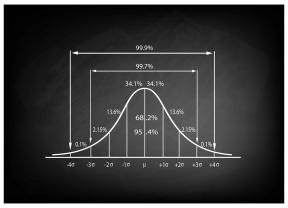วิธีปิดเสียงแอพใน Windows 10
เบ็ดเตล็ด / / May 13, 2022
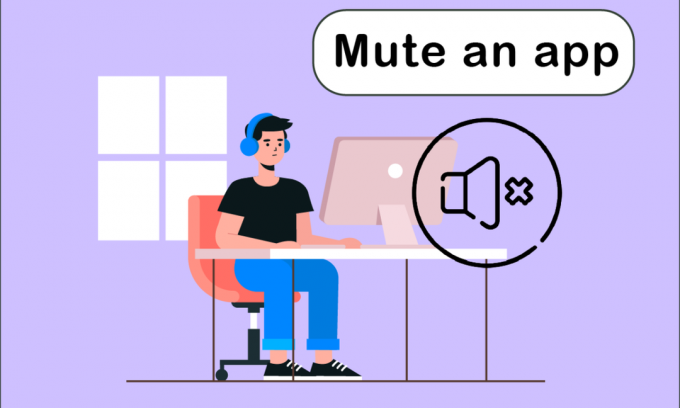
อุปกรณ์เสียงทั้งหมดของคุณและแอปมากมายที่คุณติดตั้งมีการควบคุมเสียงที่ยอดเยี่ยมใน Windows 10 คุณสงสัยหรือไม่ว่าจะปิดเสียงแอพใน Windows 10 ได้อย่างไร? จากนั้นบทความนี้จะช่วยคุณ คุณสามารถเลือกระดับแยกต่างหากสำหรับหูฟังของคุณ และ Windows 10 จะเปลี่ยนระดับโดยอัตโนมัติเมื่อคุณเชื่อมต่อ ในทำนองเดียวกัน คุณอาจใช้ตัวปรับระดับเสียงเพื่อปรับความดังของบางแอพ
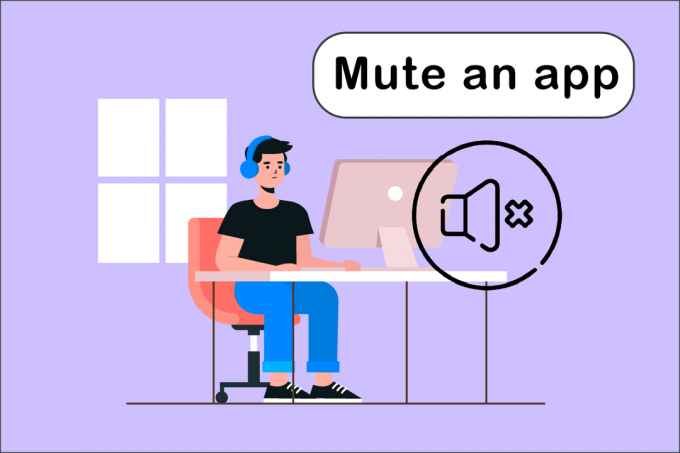
สารบัญ
- วิธีปิดเสียงแอพใน Windows 10
- วิธีที่ 1: ผ่าน System Tray
- วิธีที่ 2: ผ่านการตั้งค่าเสียง
- วิธีที่ 3: ปิดเสียงแหล่งเสียงต่างๆ
- วิธีที่ 4: ปิดเสียงแท็บเบราว์เซอร์
- วิธีที่ 5: ใช้ซอฟต์แวร์ของบุคคลที่สาม
วิธีปิดเสียงแอพใน Windows 10
มีเทคนิคง่ายๆ ในการควบคุมระดับเสียงของแอปจำนวนมากที่ทำงานพร้อมกันบนพีซีหรือแล็ปท็อปของคุณ ตัวปรับระดับเสียงจะติดตามระดับเสียงที่คุณเลือกสำหรับแต่ละแอป บน Windows 10คุณสามารถใช้เพื่อปิดเสียงโปรแกรมอย่างถาวร นี่คือบทสรุปของวิธีการทั้งหมดที่คุณสามารถใช้เพื่อทราบวิธีปิดเสียงแอป
วิธีที่ 1: ผ่าน System Tray
ทำตามขั้นตอนด้านล่างเกี่ยวกับวิธีปิดเสียงแอปใน Windows 10
1. กด แป้นวินโดว์ให้พิมพ์ชื่อแอป (เช่น Spotify) คุณต้องการปิดเสียงและกด ใส่รหัส เพื่อเปิด

2. ตอนนี้ให้คลิกขวาที่ ลำโพงไอคอน ใน แถบงาน.
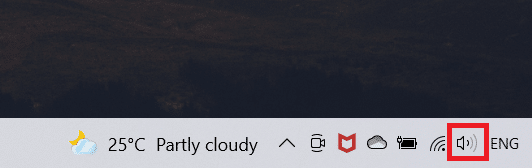
3. เลือก เปิดเครื่องผสมเสียง ตัวเลือก.
บันทึก: หากโปรแกรมสามารถเล่นเสียงได้ จะปรากฏในช่อง เครื่องผสมเสียง ถ้าคุณเรียกใช้เอง หากแอปไม่ปรากฏขึ้น ให้ลองเล่นบางอย่างในนั้นเพื่อให้สามารถส่งเสียงได้
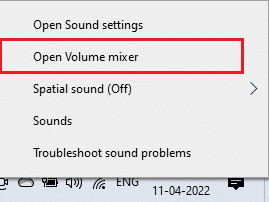
4. คลิกที่ ลำโพง ไอคอนใต้แถบเลื่อนสำหรับแอปที่คุณต้องการปิดเสียงอย่างถาวร
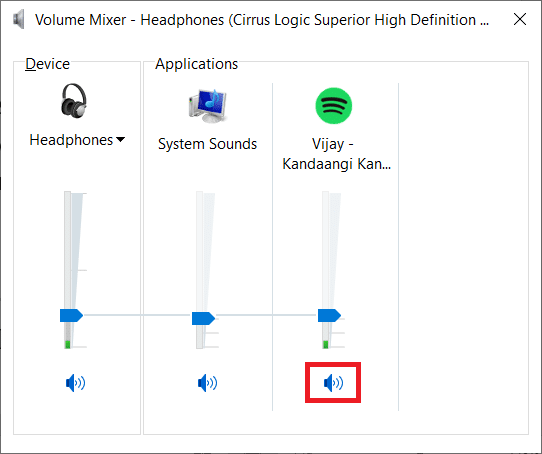
ตัวเลือกนี้จะถูกจดจำโดย Windows 10 เมื่อคุณเปิดแอปเดิมขึ้นมาใหม่ คุณจะสังเกตเห็นว่ายังคงปิดเสียงอยู่ในตัวปรับแต่งเสียง คุณจะต้องไม่ลืมที่จะปิดเสียงแอปทุกครั้งที่ต้องการเล่นเสียง
วิธีที่ 2: ผ่านการตั้งค่าเสียง
วิธีถัดไปคือวิธีปิดเสียงแอปใน Windows 10 โดยแก้ไขผ่านการตั้งค่าเสียง ทำตามขั้นตอนด้านล่าง
1. กด ปุ่ม Windows + I พร้อมกันเพื่อเปิด การตั้งค่า.
2. คลิกที่ ระบบ.
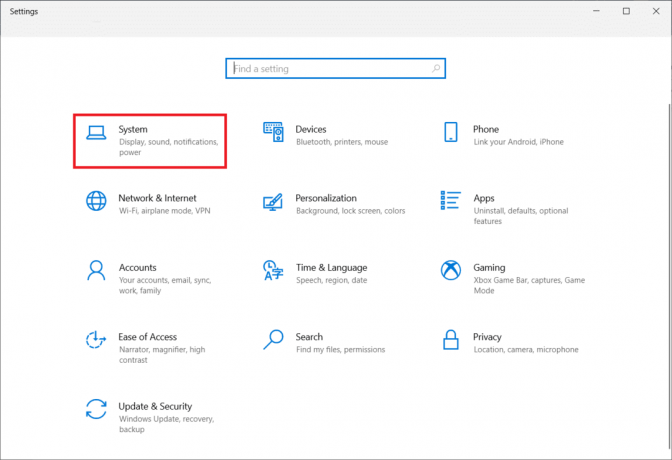
3. คลิกที่ เสียง ในบานหน้าต่างด้านซ้าย
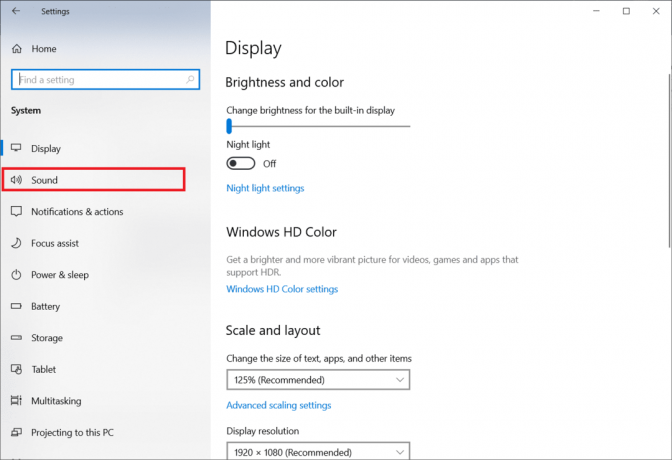
4. เลื่อนลงและคลิกที่ ปริมาณแอพและการตั้งค่าอุปกรณ์.
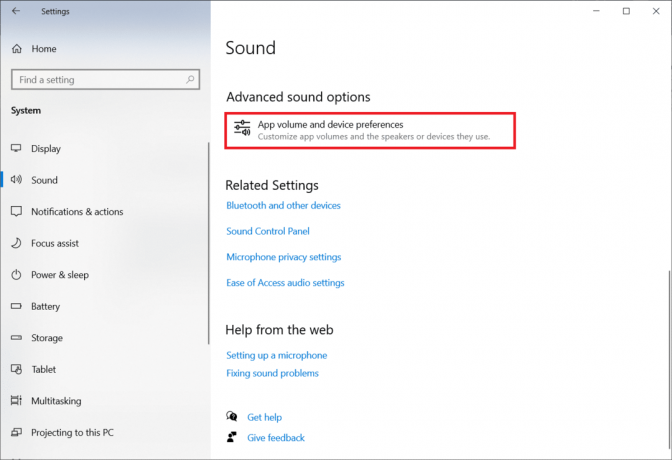
5. เลื่อนแถบไปที่0 เพื่อปิดเสียงสำหรับแอปเฉพาะ
บันทึก: หากแอปไม่ปรากฏขึ้น ให้ลองเล่นบางอย่างในนั้นเพื่อให้สามารถส่งเสียงได้
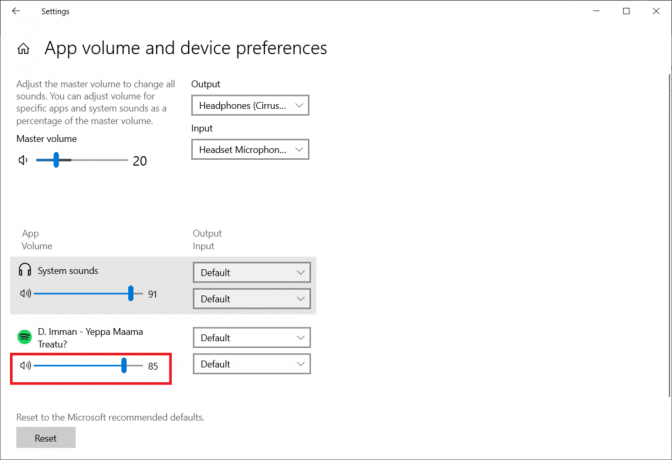
ยังอ่าน:วิธีเข้าถึงแผงควบคุมเสียงใน Windows 10
วิธีที่ 3: ปิดเสียงแหล่งเสียงต่างๆ
ตัวเลือกเหล่านี้มีไว้สำหรับอุปกรณ์เสียงโดยเฉพาะ เมื่อใช้ลำโพง คุณสามารถปิดเสียงสำหรับแอปใดแอปหนึ่งได้ แต่ถ้าคุณต้องการปิดเสียงเมื่อคุณแนบแหล่งที่มาของเสียงอื่น คุณจะต้องปิดเสียงทีละรายการ
1. เชื่อมต่ออื่น ๆ อุปกรณ์เครื่องเสียง ไปยังคอมพิวเตอร์ Windows 10 ของคุณ
2. เปิด โปรแกรม คุณต้องการที่จะ ปิดเสียง.
3. เปิดตัว เครื่องผสมระดับเสียง และปิดเสียงแอปดังที่ทำใน วิธีที่ 1.
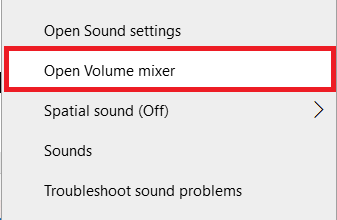
ทำซ้ำสิ่งเหล่านี้สำหรับอุปกรณ์เสียงแต่ละเครื่องที่คุณใช้
วิธีที่ 4: ปิดเสียงแท็บเบราว์เซอร์
บางครั้ง คุณอาจต้องการปิดเสียงสำหรับแท็บเฉพาะ แต่ไม่ใช่ในเบราว์เซอร์ คุณสามารถทำได้โดยทำตามขั้นตอนด้านล่างเพื่อปิดเสียงบางแท็บใน Chrome
1. กด แป้นวินโดว์, พิมพ์ โครเมียม และคลิกที่ เปิด.

2. เปิด ไซต์หรือแท็บ คุณต้องการปิดเสียง
3. คลิกขวาที่ แท็บ ที่ด้านบนของหน้าจอ
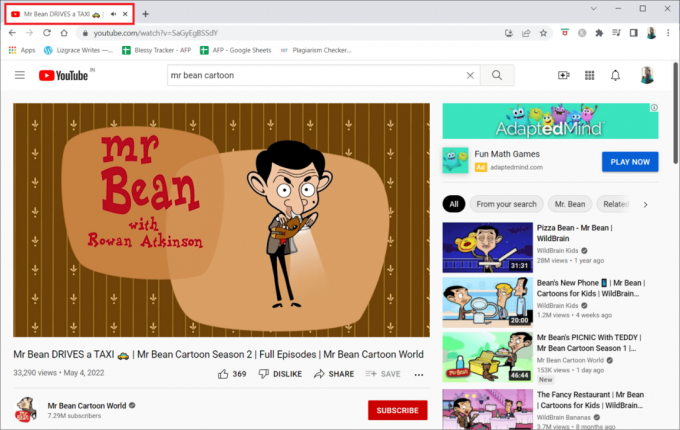
4. เลือก เว็บไซต์ปิดเสียง ตัวเลือก.

ยังอ่าน:แก้ไขเสียงแตกของ Windows 10
วิธีที่ 5: ใช้ซอฟต์แวร์ของบุคคลที่สาม
นอกเหนือจากการตั้งค่าเริ่มต้นบนอุปกรณ์ของคุณ คุณยังสามารถติดตั้งซอฟต์แวร์ของบริษัทอื่นเพื่อปรับหรือปิดเสียงแอปใน Windows 10 บางส่วนของพวกเขาคือ:
1. ไมโครซอฟเอิร์ททรัมเป็ต
ไมโครซอฟเอิร์ททรัมเป็ต ขับเคลื่อนโดย Microsoft และเป็นหนึ่งในทางเลือกที่ดีที่สุดสำหรับการตั้งค่าเริ่มต้นบนอุปกรณ์ของคุณ
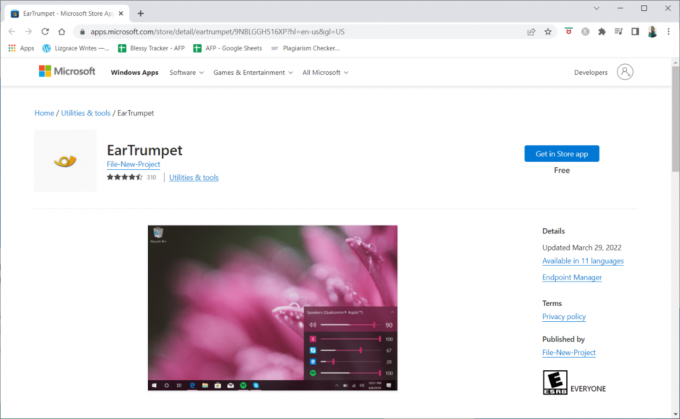
2. Nirsoft SoundVolumeView
Nirsoft SoundVolumeView เป็นอีกเครื่องมือที่เรียบง่ายที่ช่วยให้คุณสร้างทางลัดและปรับระดับเสียงหรือปิดเสียงแอปบนพีซีของคุณ
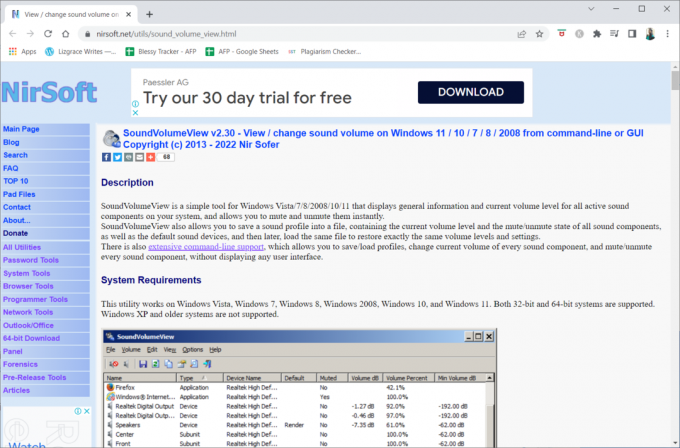
3. MultiTimer
MultiTimer แอปเป็นอีกหนึ่งแอปพิเศษเนื่องจากช่วยให้คุณสามารถปิดเสียง Windows 10 (ไม่ใช่แอปเฉพาะ) ได้ในช่วงระยะเวลาหนึ่ง กล่าวคือ คุณจะไม่ได้รับการแจ้งเตือนหรือเสียงเล่นอัตโนมัติในช่วงเวลาที่กำหนด
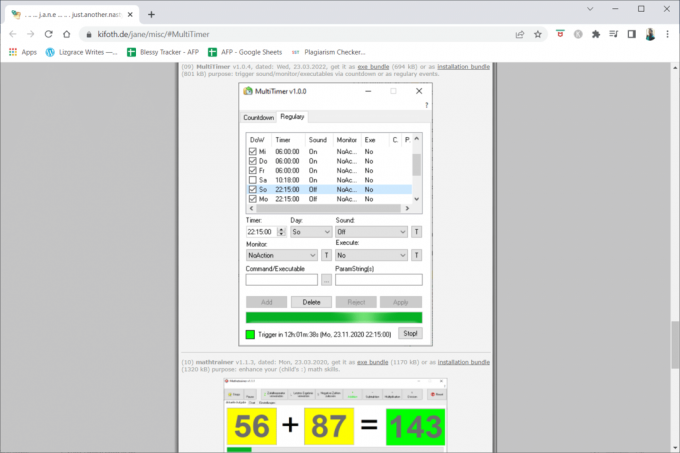
คำถามที่พบบ่อย (FAQ)
ไตรมาสที่ 1 ไมโครโฟนของฉันไม่ทำงานอย่างไร
ตอบ: ตรวจสอบการตั้งค่าเสียงบนอุปกรณ์ของคุณเพื่อดูว่าการโทรหรือสื่อของคุณถูกปิดเสียงหรือเงียบ หากเป็นกรณีนี้ ให้เพิ่มการโทรผ่านสมาร์ทโฟนและระดับเสียงของสื่อ อนุภาคสิ่งสกปรกสามารถสะสมและปิดบังไมโครโฟนบนสมาร์ทโฟนของคุณได้อย่างรวดเร็ว
ที่แนะนำ:
- แก้ไข Stuck on Diagnosing PC ของคุณใน Windows 10
- วิธีเปิดเสียงเรื่องราวบน Instagram
- แก้ไขข้อผิดพลาดเสียงของ Windows 10 0xc00d4e86
- 29 คอมเพรสเซอร์ MP4 ที่ดีที่สุดสำหรับ Windows
เราหวังว่าคุณจะพบว่าข้อมูลนี้มีประโยชน์และคุณสามารถแก้ไขได้ วิธีปิดเสียงแอพ บน Windows 10 โปรดแจ้งให้เราทราบว่าเทคนิคใดเป็นประโยชน์สำหรับคุณมากที่สุด โปรดใช้แบบฟอร์มด้านล่างหากคุณมีคำถามหรือความคิดเห็น นอกจากนี้ แจ้งให้เราทราบว่าคุณต้องการเรียนรู้อะไรต่อไป